Gitea 是一个基于 Go 语言开发的自托管 Git 服务,提供了类似 GitHub 或 GitLab 的功能,例如代码托管、问题跟踪、协作和持续集成等。Gitea 的最大特点是易于安装和使用,以及轻量级的特点。Gitea 使用 Go 语言开发,具有快速、安全和高效的优点,同时也支持多种数据库。
相比于其他的其他类似工具,Gitea 有着如下出彩的优点:
1、易于安装和使用
Gitea 的安装非常简单,只需要下载二进制文件并执行即可。与其他自托管 Git 服务相比,Gitea 没有繁琐的配置和依赖项,而且它具有用户友好的界面和易于导航的功能。
2、轻量级
Gitea 是一个轻量级的自托管 Git 服务,只需要少量的内存和磁盘空间即可运行。这使得它适合运行在一些资源有限的设备上,例如老爷机甚至是树莓派!
以下是 Gitea 和其他类似工具的横向对比:
下载安装
你可以直接下载安装包来完成 Gitea 的安装,下载页面如下,选择适合自己系统的安装包即可。
https://dl.gitea.com/gitea/Mac 用户也可以用熟悉的 brew 来完成安装,命令如下:
brew tap gitea/tap https://gitea.com/gitea/homebrew-gitea
brew install gitea初始化
以 Mac 为例,安装成功后,直接输入命令gitea,即可启动 Gitea 服务。服务启动成功后,我们访问 http://localhost:3000,来填写初始化配置信息。
数据库支持 MySQL、PostgreSQL、MSSQL、SQLite3,如果没有安装 MySQL 等数据库,这里可以选择 SQLite3。我们可以自定义一个站点名称,之后其他的选项用默认值就可以。当然,也可以先配置管理员账号和邮箱服务等可选项。如果不填写管理员账号,则注册的第一个用户就是管理员。
点击安装,等待一会就安装成功了,如图:
项目使用
用管理员账户登录后,进入个人页面。你可以在右侧创建仓库或者组织:
创建仓库的方式非常简单,填写仓库名称、可见性、仓库描述默认分支等等。这里甚至可以自己设置一个仓库模板,之后在创建新的仓库时,可以直接基于模板创建。
创建成功后,项目的界面如下:
可以看到,页面的展示其实和 GitHub、gitlab、gitee 等 Git 托管工具很相似,所以上手也非常容易。
当然,从外部仓库迁移到 Gitea 也是支持的,可以支持以下类型的外部仓库,过程也是很方便。
总结
好啦,Gitea 的介绍和安装使用过程就介绍到这里了。Gitea 是一个优秀的自托管 Git 服务,适合小型项目或个人使用。如果您需要一个简单、易于使用的 Git 服务,并且您不需要过多的高级功能和可扩展性,那么 Gitea 是一个非常好的选择。感兴趣的朋友赶快来试试吧!
项目地址:
https://github.com/go-gitea/gitea
附件需要 登录 后就可下载!
免费声明
- 本网站的文章内容可能来源于网络,仅供大家学习与参考,如有侵权,请联系站长QQ:304906607进行删除处理。
- 文章采用: 《署名-非商业性使用-相同方式共享 4.0 国际 (CC BY-NC-SA 4.0)。
- 本站资源大多存储在云盘,如发现链接失效,请联系我们我们会第一时间更新。
- 本站一切资源不代表本站立场,并不代表本站赞同其观点和对其真实性负责。
- 本站一律禁止以任何方式发布或转载任何违法的相关信息,访客发现请向站长举报
- 本站永久网址:https://www.aybk.cn
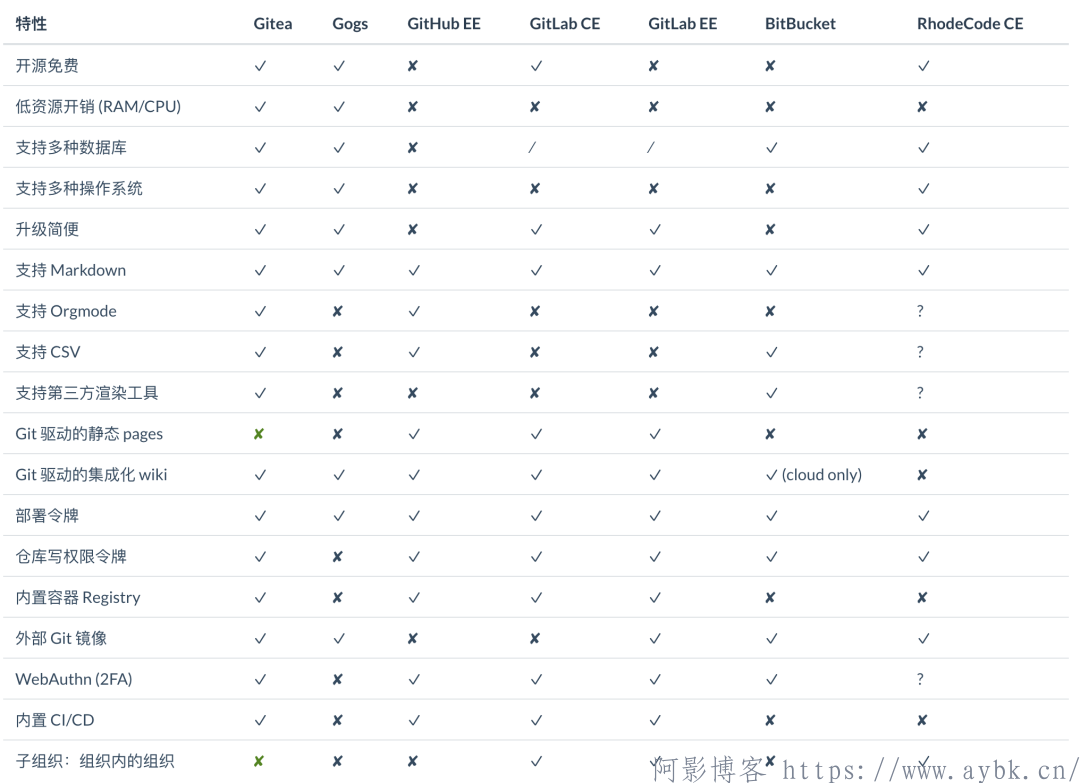
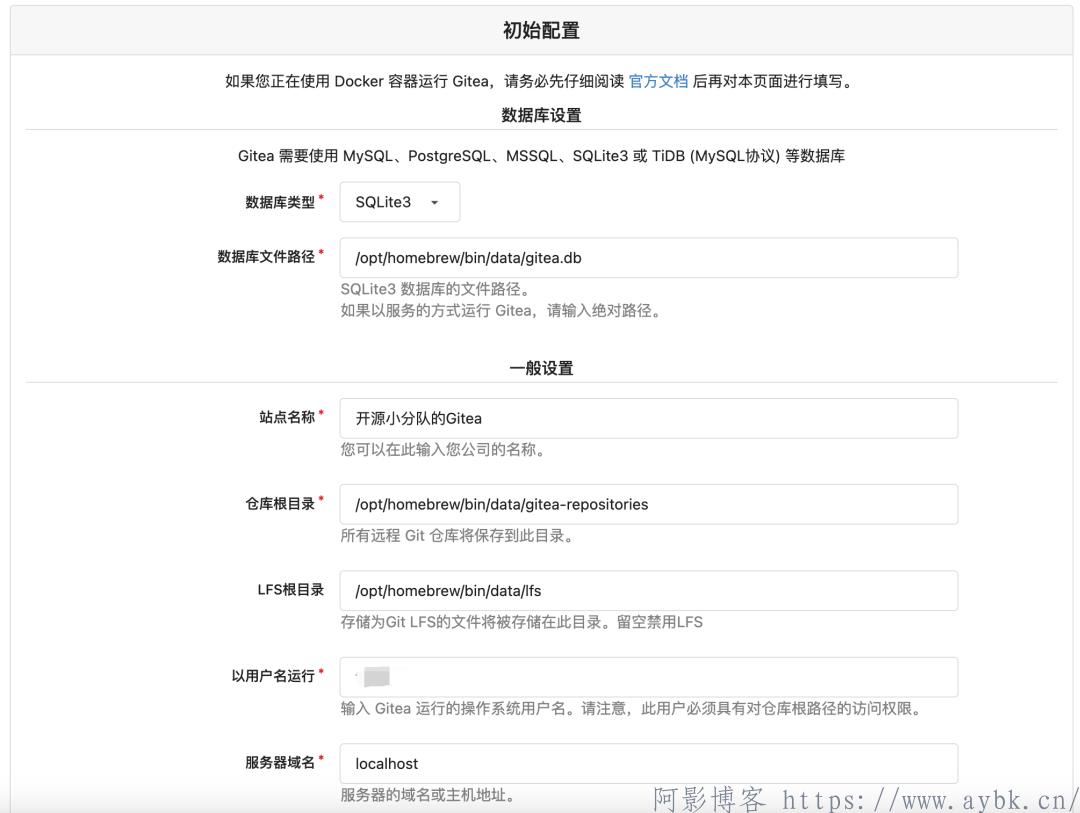
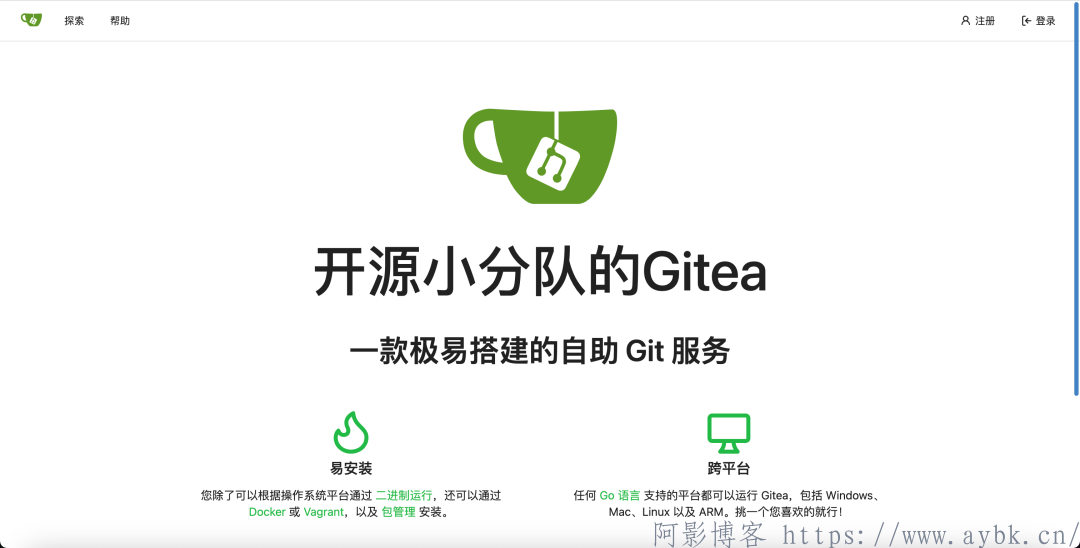
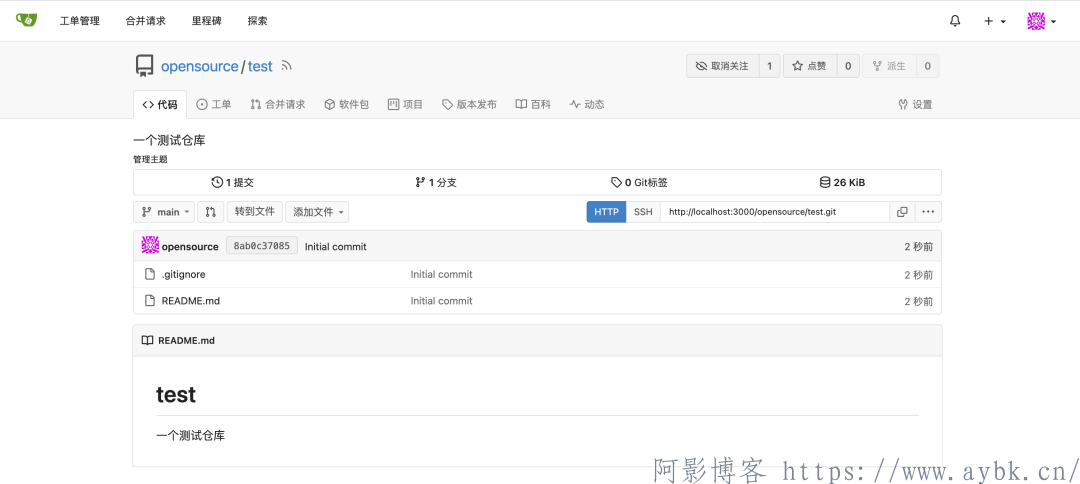
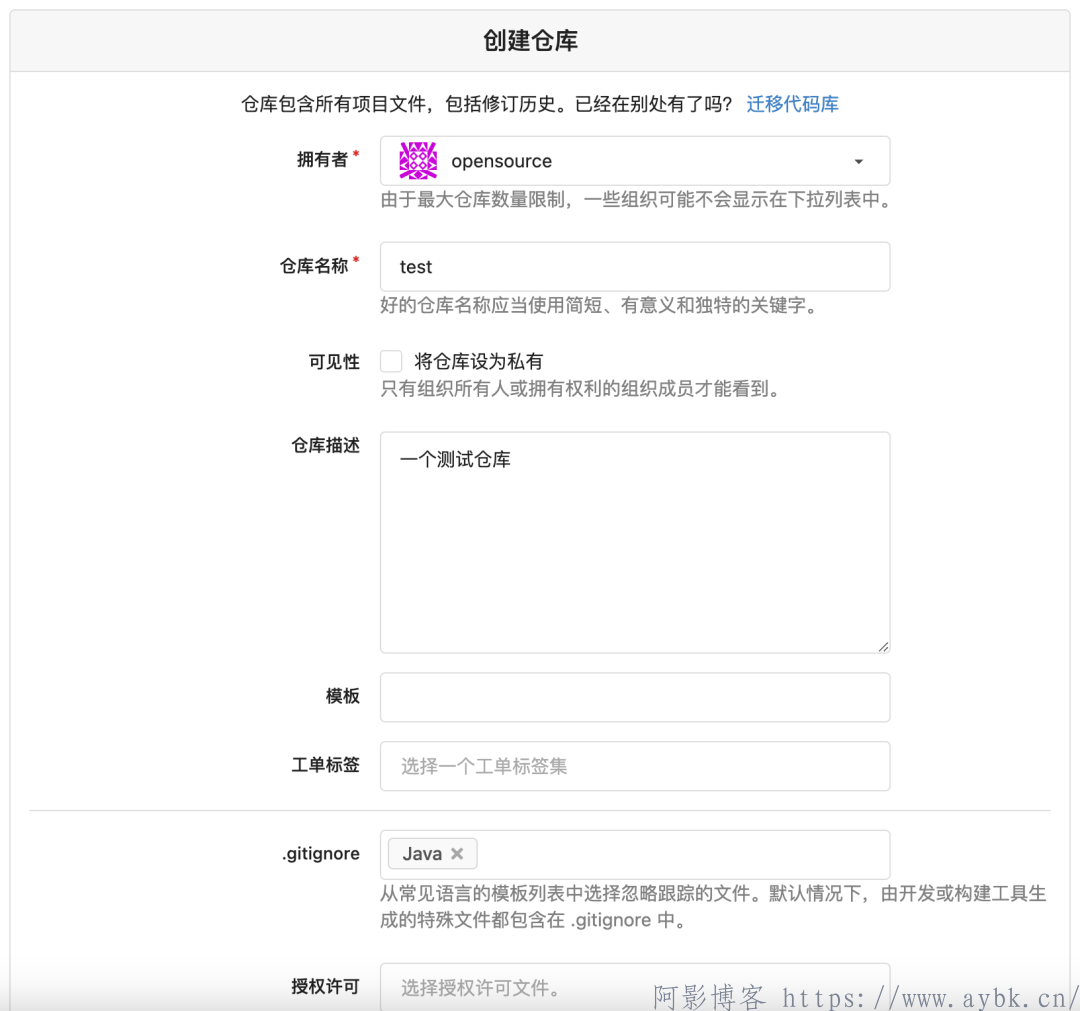
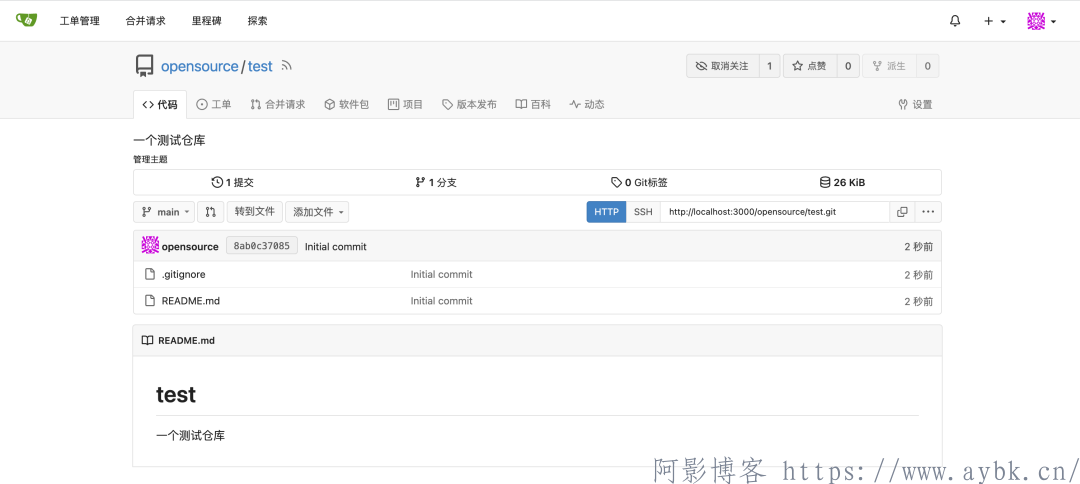
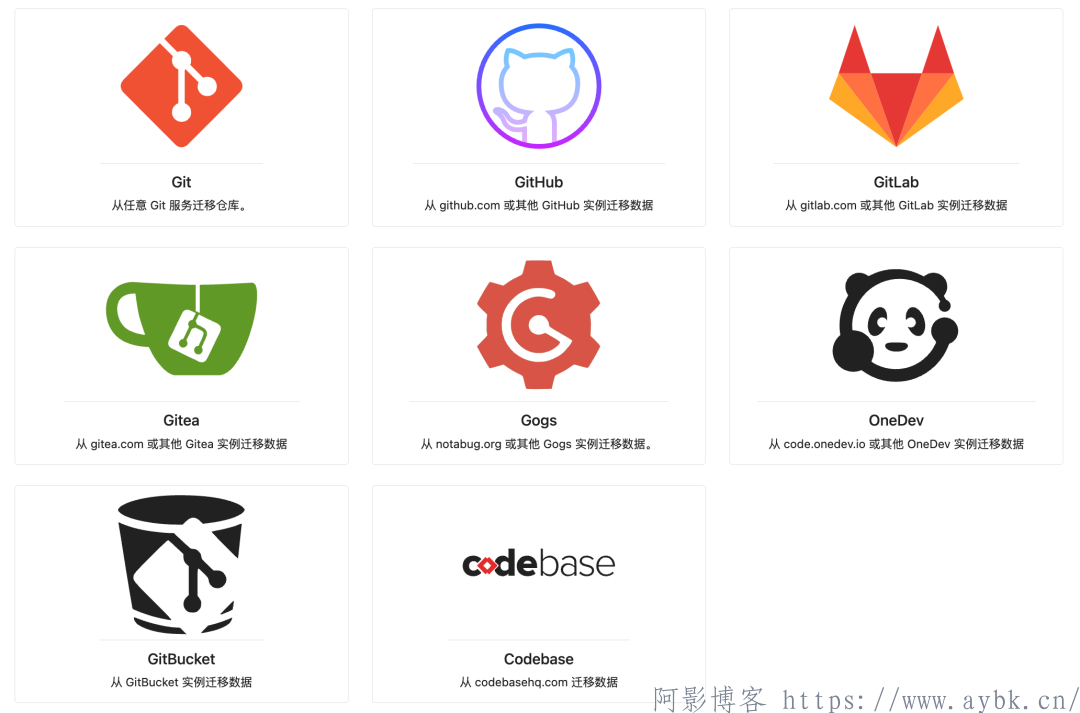

发表评论
请先登录后才能发表评论